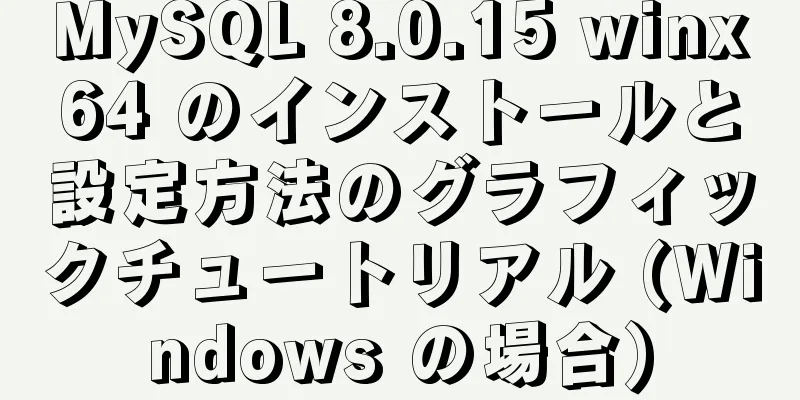シンプルなログインページを実装するための HTML+jQuery

導入この記事では、例を使用して、簡単なログイン ページの作成方法を説明します。 以下のソリューションが含まれます: 純粋な HTML、HTML + jQuery (フォーム データ) 形式、HTML + jQuery (json) 形式。 公開コード(バックエンドインターフェース)SpringBoot を使用して、最もシンプルなログイン インターフェイスを記述します。 コントローラ
パッケージ com.example.controller;
com.example.entity.LoginVO をインポートします。
org.springframework.web.bind.annotation.CrossOrigin をインポートします。
org.springframework.web.bind.annotation.PostMapping をインポートします。
org.springframework.web.bind.annotation.RequestParam をインポートします。
org.springframework.web.bind.annotation.RestController をインポートします。
//クロスオリジン
//RESTスタイル: JSONを返す
@レストコントローラ
パブリッククラスLoginController {
@PostMapping("ログイン")
パブリックLoginVOログイン() {
//ユーザー名とパスワードの判定を省略 LoginVO loginVO = new LoginVO();
ログインVO.setSuccess(true);
loginVO.setData("これはデータです");
loginVO を返します。
}
}ドキュメント
<?xml バージョン="1.0" エンコーディング="UTF-8"?>
<プロジェクト xmlns="http://maven.apache.org/POM/4.0.0" xmlns:xsi="http://www.w3.org/2001/XMLSchema-instance"
xsi:schemaLocation="http://maven.apache.org/POM/4.0.0 https://maven.apache.org/xsd/maven-4.0.0.xsd">
<モデルバージョン>4.0.0</モデルバージョン>
<親>
<groupId>org.springframework.boot</groupId>
<artifactId>spring-boot-starter-parent</artifactId>
<バージョン>2.3.0.RELEASE</バージョン>
<relativePath/> <!-- リポジトリから親を検索 -->
</親>
<グループID>com.example</グループID>
<artifactId>デモ_SpringBoot</artifactId>
<バージョン>0.0.1-SNAPSHOT</バージョン>
<name>デモ_SpringBoot</name>
<description>Spring Boot のデモ プロジェクト</description>
<依存関係>
<依存関係>
<groupId>org.springframework.boot</groupId>
<artifactId>spring-boot-starter-web</artifactId>
</依存関係>
</依存関係>
</プロジェクト>例 1: 最もシンプル (純粋な HTML)コードログイン.html
<!DOCTYPE html>
<html lang="ja">
<ヘッド>
<メタ文字セット="UTF-8">
<title>ログインページ</title>
</head>
<本文>
<フォームアクション="http://localhost:8080/login" メソッド="post">
<label for="username">ユーザー名:</label>
<input type="text" name="ユーザー名" id="ユーザー名">
<label for="password">パスワード:</label>
<input type="password" name="password" id="password">
<!-- 次のように書くこともできます <label for="username">
ユーザー名: <input type="text" name="username" id="username">
</ラベル>
<label for="パスワード">
パスワード: <input type="password" name="password" id="password">
</label>-->
<button type="submit">ログイン</button>
</フォーム>
</本文>
</html>テスト1. login.htmlにアクセスします。
2. ユーザー名とパスワードを入力します ユーザー名: abc と入力; パスワード: 1234 と入力 結果
例2: HTML+jQuery (フォームデータ)コードログイン.html
<!DOCTYPE html>
<html lang="ja">
<ヘッド>
<メタ文字セット="UTF-8">
<title>ログインページ</title>
<script src="https://cdn.staticfile.org/jquery/1.11.3/jquery.min.js"></script>
</head>
<本文>
<form id="ログインフォーム">
<label for="username">ユーザー名:</label>
<input type="text" name="ユーザー名" id="ユーザー名">
<label for="password">パスワード:</label>
<input type="password" name="password" id="password">
</フォーム>
<div id="エラーメッセージ"></div>
<button type="submit" onclick="loginViaFormData()">ログイン</button>
<スクリプト>
関数 loginViaFormData() {
$.ajax(
{
タイプ: "投稿",
URL: "http://localhost:8080/ログイン",
data: $("#login-form").serialize(), //フォーム内のデータをシリアル化してバックエンドに渡します //dataType: "json", //バックエンドから渡されるデータがjson形式であることを指定します success: function (result) {
結果が成功の場合
$("#errormessage").text("ユーザー名またはパスワードが正しくありません");
} そうでない場合 (結果が成功) {
alert("ログインに成功しました");
// index.html ページにジャンプします。window.location.href="index.html" rel="external nofollow" rel="external nofollow";
}
}
}
)
}
</スクリプト>
</本文>
</html>インデックス.html
<!doctypehtml>
<html lang="ja">
<ヘッド>
<メタ文字セット="UTF-8">
<title>これはタイトルです</title>
</head>
<本文>
<div class="コンテナ">
ログイン成功後のページ</div>
<スクリプト>
</スクリプト>
</本文>
</html>テスト1. login.htmlにアクセスします。
2. ユーザー名とパスワードを入力します ユーザー名: abc と入力; パスワード: 1234 と入力
3. ログインをクリック
4. OKをクリックする
例3: HTML+jQuery(json)コードログイン.html
<!DOCTYPE html>
<html lang="ja">
<ヘッド>
<メタ文字セット="UTF-8">
<title>ログインページ</title>
<script src="https://cdn.staticfile.org/jquery/1.11.3/jquery.min.js"></script>
</head>
<本文>
<form id="ログインフォーム">
<label for="username">ユーザー名:</label>
<input type="text" name="ユーザー名" id="ユーザー名">
<label for="password">パスワード:</label>
<input type="password" name="password" id="password">
</フォーム>
<div id="エラーメッセージ"></div>
<button type="submit" onclick="loginViaJson()">ログイン</button>
<スクリプト>
関数 loginViaJson() {
$.post("http://localhost:8080/ログイン",
//バックエンドに送信されるデータ {
"ユーザー名": $(".ユーザー名").val(),
"パスワード": $(".password").val()
},
//コールバック関数関数(結果){
結果が成功の場合
$("#errormessage").text("ユーザー名またはパスワードが正しくありません");
} そうでない場合 (結果が成功) {
alert("ログインに成功しました");
// index.html ページにジャンプします。window.location.href="index.html" rel="external nofollow" rel="external nofollow";
}
}
)
}
</スクリプト>
</本文>
</html>インデックス.html
<!doctypehtml>
<html lang="ja">
<ヘッド>
<メタ文字セット="UTF-8">
<title>これはタイトルです</title>
</head>
<本文>
<div class="コンテナ">
ログイン成功後のページ</div>
<スクリプト>
</スクリプト>
</本文>
</html>テストテスト結果は、前回の「例2: HTML+jQuery (フォームデータ)」と同じです。 1. login.htmlにアクセスします。
2. ユーザー名とパスワードを入力します ユーザー名: abc と入力; パスワード: 1234 と入力
3. ログインをクリック
4. OKをクリックする
これで、HTML+jQuery でシンプルなログイン ページを実装する方法についての記事は終了です。HTML jQuery ログイン ページの関連コンテンツについては、123WORDPRESS.COM の以前の記事を検索するか、以下の関連記事を引き続き参照してください。今後とも 123WORDPRESS.COM をよろしくお願いいたします。 以下もご興味があるかもしれません:
|
<<: 重複したMySQLレコードを現場でチェックし、処理する実践的な記録
>>: よく使われる HTML タグとその特徴の完全なリスト
推薦する
Windows で nginx を素早くインストールし、自動的に起動するように設定する
目次1. Windows システムでの Nginx のインストールと起動プロセス: 2. 起動時にN...
CentOS7 systemdにカスタムシステムサービスを追加する方法
システムド: CentOS 7のサービスsystemctlスクリプトは、/usr/lib/syste...
MySQL 5.7 生成列の使用例の分析
この記事では、例を使用して、MySQL 5.7 で生成された列の使用方法を説明します。ご参考までに、...
Web デザイン スキル: iframe の適応高さの問題
おそらく、この問題にまだ遭遇していない人もいるでしょうから、まずは適応高さとは何かを説明しましょう。...
3 階層ナビゲーション メニューを実現するための js+css
この記事の例では、3レベルのナビゲーションメニューを実装するためのjs + cssの具体的なコードを...
デザインリファレンス 美しく独創的なブログデザイン
以下にリストされているすべてのブログはオリジナルであり、独自にデザインされています。これらは、他者が...
Vueでデータを読み取るためにこれを悪用しないでください
目次序文1. これを使用してデータ内のデータを読み取るプロセス2. Dep.target はいつ存在...
Chrome 73 によるフレックスレイアウトの崩れの解析と解決方法
現象プロジェクトにはネストされたフレックス構造がいくつかあります。 <スタイル> /* ...
vue3 で vue-router を使用するための完全な手順
序文ルーティングの管理は、ほとんどのシングルページ アプリケーションにとって不可欠な機能です。 Vu...
Reactの状態管理の3つのルールのまとめ
目次序文No.1 焦点No.2 複雑な状態ロジックの抽出No.3 複数状態操作の抽出要約する序文Re...
vue 動的コンポーネント
目次1. コンポーネント2. キープアライブ2.1 問題点2.2 キープアライブを使って解決する2....
HTMLフォーム要素の包括的な理解
以下のように表示されます。 XML/HTML コードコンテンツをクリップボードにコピー<!DO...
Json の長所と短所、使用方法の紹介
目次1. JSONとは何か1.1 配列リテラル1.2 オブジェクトリテラル1.3 混合リテラル1.4...
MySQLプロセス関数の一般的な使用例の分析
この記事では、例を使用して MySQL プロセス関数の一般的な使用方法を説明します。ご参考までに、詳...
MySQL 8.0.15 インストール グラフィック チュートリアルとデータベースの基礎
MySQLソフトウェアのインストールとデータベースの基礎は参考用です。具体的な内容は次のとおりです。...